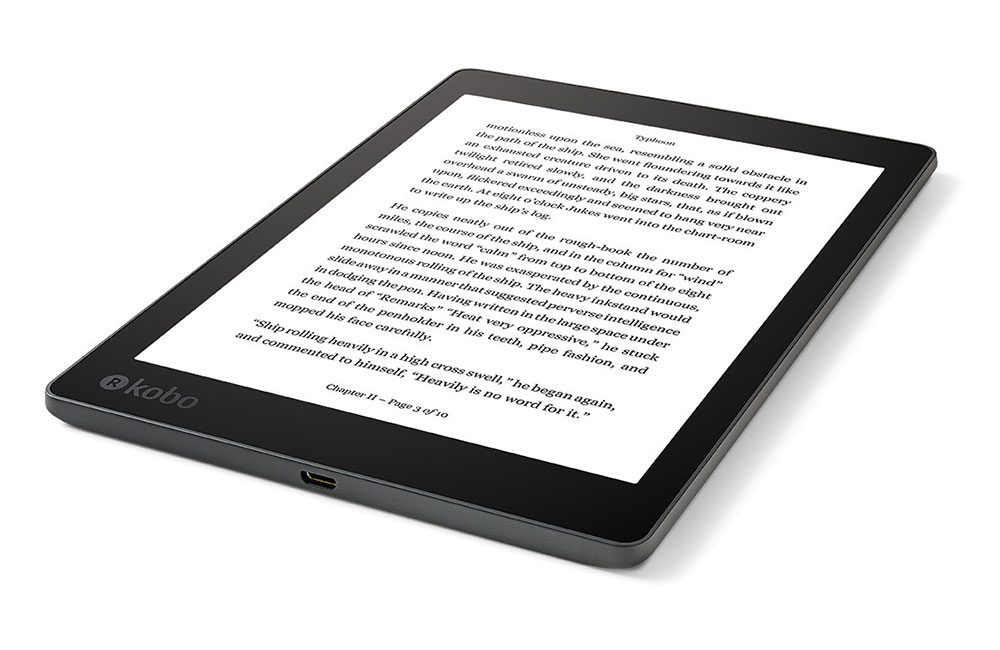Berkas-berkas seperti foto, video dan dokumen di smartphone tentu mempunyai tingkat kepentingan yang berbeda. Untuk data penting, beberapa orang memperlakukannya istimewa, misalnya dengan membuat backup secara online, dengan flashdisk, memori atau dengan menyimpannya di harddisk.
Semua itu cara yang bisa ditempuh untuk mengamankan data. Tapi, bukan cuma itu. Ada lagi satu cara baru yang bisa ditempuh jika ternyata alternatif yang disebutkan tadi tidak memungkinkan untuk dilakukan. Yaitu dengan melakukan sinkronisasi antara perangkat utama dan perangkat kedua, sehingga ketika perangkat utama hilang, Anda masih bisa mengakses di perangkat kedua.
Untuk melakukan hal itu, Anda butuh bantuan dari aplikasi bernama Sync. Aplikasi kembangan Bittorent yang cukup populer. Tutorial ini akan menunjukkan langkah demi langkah menggunakannya.
- Unduh dahulu aplikasi Sync dari Play Store, kemudian jalankan di ponsel Anda.

- Buat nama Anda kemudian tap Menu – My devices.

- Di bagian kanan atas ada sebuah ikon monitor, silah di-tap untuk menambahkan perangkat kedua.

- Di perangkat kedua, silahkan lakukan cara yang sama, install dulu aplikasi Sync, buat nama dan buka menu My Devices lalu tap ikon monitor seperti langkah di atas. Masih di perangkat kedua, saat jendela kamera keluar, tap tombol menu dan tap Show QR Code. Setelah muncul, bidikkan kamera perangkat petama ke kode QR yang ditampilkan oleh perangkat kedua. Jika Anda pernah menambahkan kontak BBM via barcode, maka seharusnya familiar dengan cara ini.

- Jika berhasil, maka kedua perangkat akan tampil di panel My devices.

- Untuk memulai sinkronisasi, silahkan kembali ke panel utama dan buatlah sebuah folder.

- Lalu tambahkan foto yang hendak disinkronkan.

- Setelah ditambahkan, sekarang lihat di aplikasi Sync di perangkat kedua. Dalam hitungan detik, Anda akan menemukan folder dengan berkas yang sama. Tap satu per satu berkas untuk memulai sinkronisasi. Nantinya folder dan berkas ini juga akan tampil di galeri atau manajemen file di perangkat kedua.
Kalau ke PC bisa tidak mas?
Bisa sekali, tapi prosesnya agak rumit ya. Buka Sync kemudian buatlah backup baru dengan menklik Add backup.

- Saat keluar jendela seperti ini, pilih saja Email agar lebih mudah. Dari sana, pilih Gmail dan kirim email seperti biasa.

- Sekarang silahkan buka email yang dituju tadi di perangkat notebook atau desktop. Temukan pesannya dan klik tautan yang tercantum di dalam pesan tersebut. Nanti Anda akan diminta untuk memasang aplikasi Sync 2.0 versi desktop.

- Silahkan unduh aplikasinya dan install juga sudah selesai.

- Setelah dijalankan, buatlah akun baru. Lalu klik sekali lagi tautan kiriman di email yang tadi Anda terima.
- Atau ke jendela peramban yang Anda tinggalkan sebelumnya.
- Berikutnya Anda akan dapat mengakses berkas yang sama di smartphone utama Anda melalui desktop.
Selamat mencoba.
Sumber gambar header